글꼴(폰트) 설치 : 나눔고딕코딩
- 개발환경/개발환경 세팅
- 2020. 8. 16.
글꼴(폰트) 설치 : 나눔고딕코딩
본 글에서는 윈도우즈 10에서 "나눔고딕코딩" 폰트를 설치하는 방법에 대해 설명한다.
나눔고딕코딩은 국내에서 개발된 코딩 전용 폰트이다.
국내에서 만들어졌기 때문인지 몰라도 개인적으로는 한글 폰트가 매우 마음에 들어 주로 사용하고 있다.
현재 개발 환경으로 CLion과 Visual studio code를 주로 사용하고 있는데, CLion에서는 JetBrains에서 만든 Mono 폰트를 별도로 설치하여 사용하고 있고, Visual studio code에서는 기본 폰트인 Consolas를 사용하고 있다.
하지만 해당 폰트들은 영문 전용 폰트인 관계로 한글 폰트로는 나눔고딕코딩 폰트를 별도로 설치하여 사용하고 있다.
나눔고딕코딩 폰트를 설치하는 방법은 다음과 같다.
1. 깃허브에서 폰트 파일을 다운로드한다.

2. 다운로드한 파일의 압축을 해제한 후, 각 ttf 파일에서 마우스 우측 버튼을 클릭하여 "설치" 메뉴를 선택한다.

3. 폰트 설치 화면에서 "설치" 버튼을 클릭하여 설치한다.
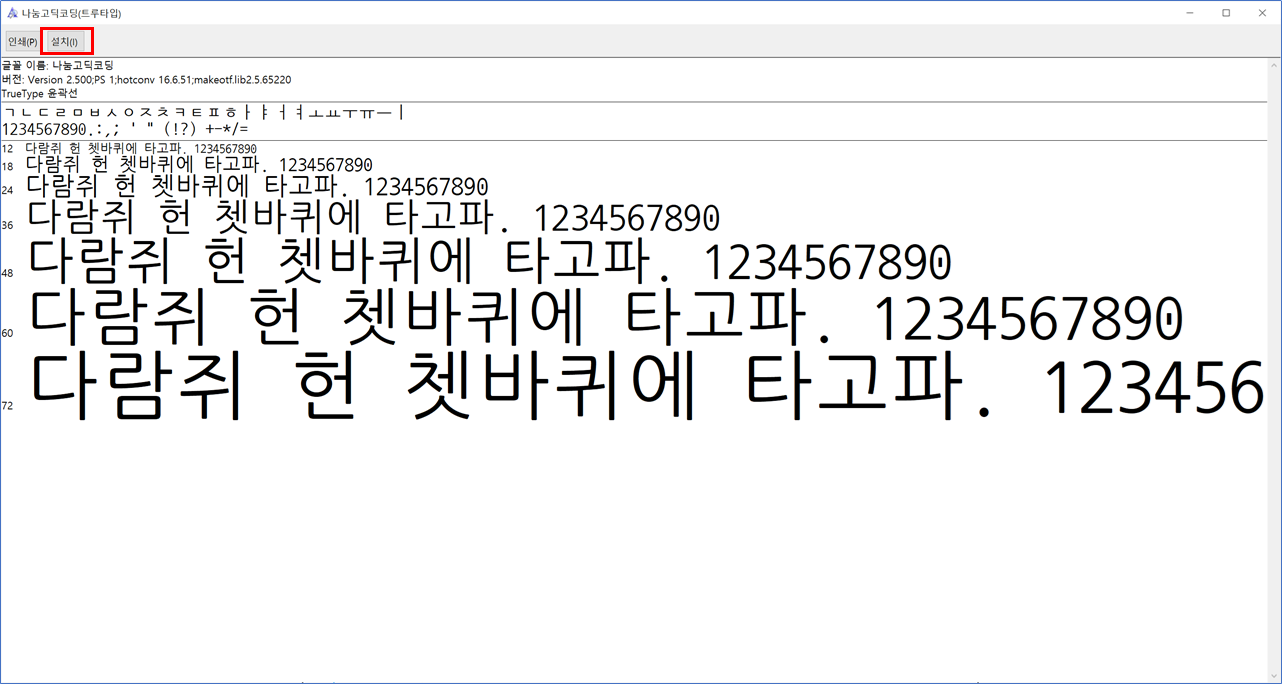
4. 이제 나눔고딕코딩 폰트를 시스템 및 각종 툴에서 사용할 수 있다.
CLion에서 한글 폰트를 설정하는 방법은 다음에서 확인할 수 있다.
CLion: JetBrains Mono 폰트 적용 (매우 만족)
CLion: JetBrains Mono 폰트 적용 (매우 만족) JetBrains에서 올해(2020년) 초에 개발자를 위한 무료 폰트(글꼴)인 Mono 폰트를 출시하였다. Mono 폰트의 특성에 대한 소개는 아래 JetBrains 공식 홈페이지..
tttsss77.tistory.com
Visual studio code에서 한글 폰트를 설정하는 방법은 다음에서 확인할 수 있다.
Visual studio code 편집기 폰트 설정하기
Visual studio code 편집기 폰트 설정하기 본 글에서는 Visual studio code(VScode) 편집기에서 사용되는 폰트를 변경하는 방법에 대해 설명한다. 본 글에서 사용된 환경은 다음과 같다. 윈도우즈 10 프로
tttsss77.tistory.com
파트너스 활동을 통해 일정액의 수수료를 제공받을 수 있음
'개발환경 > 개발환경 세팅' 카테고리의 다른 글
| WSL(Windows Subsystem for Linux) 설치하기 (0) | 2020.08.20 |
|---|---|
| Mac 에 임베디드 리눅스 개발 환경 구성하기 (0) | 2020.01.30 |